Есть три значения вы обычно нуждаетесь при выполнении линейная регрессия: наклон, пересечение Y и R2 ценить. И наклон, и точка пересечения по оси Y содержатся в уравнении регрессии. Каждый из них, а также уравнение отображаются при создании линии тренда в Excel 2013.
Шаг 1
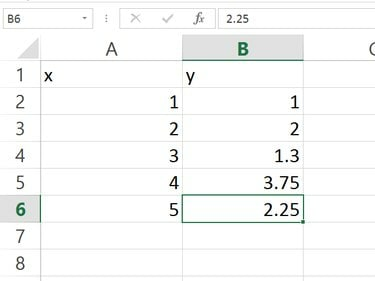
Кредит изображения: Снимок экрана любезно предоставлен Microsoft.
Введите данные в таблицу Excel в два столбца.
Видео дня
Шаг 2

Кредит изображения: Снимок экрана любезно предоставлен Microsoft.
Выберите данные, перетащив курсор на ячейки. Щелкните значок Вставлять вкладку, а затем щелкните Диаграмма разброса в группе Диаграммы на ленте. Выберите первый Диаграмма разброса в раскрывающемся меню. На листе появится диаграмма, основанная на ваших данных.
Шаг 3
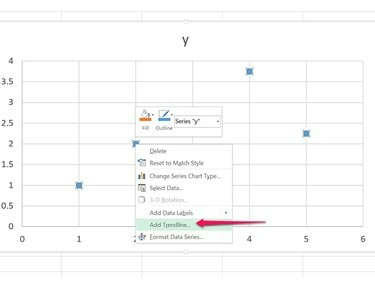
Кредит изображения: Снимок экрана любезно предоставлен Microsoft.
Щелкните правой кнопкой мыши любую точку данных на диаграмме. Выбирать Добавить линию тренда из раскрывающегося меню.
Шаг 4
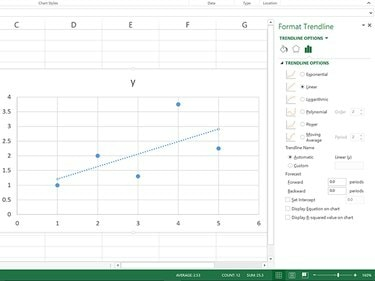
Кредит изображения: Снимок экрана любезно предоставлен Microsoft.
Изучите линию тренда, которая теперь появляется на графике. Это также можно назвать линией регрессии.
Шаг 5
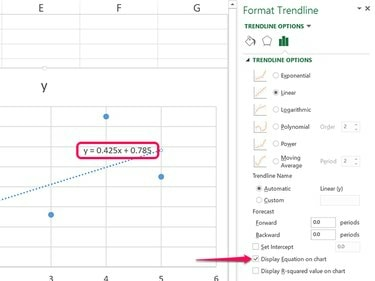
Кредит изображения: Снимок экрана любезно предоставлен Microsoft.
Щелкните значок Отображение уравнения на диаграмме флажок. Формула, которая отображается на диаграмме, находится в уравнении регрессии в виде Y = Bx + A, куда:
- Y - это прогнозируемая оценка любого значения x.
- B - наклон линии.
- А - точка пересечения по оси Y.
В показанном здесь примере наклон составляет 0,425. Y-пересечение составляет 0,785.
ШАГ 6
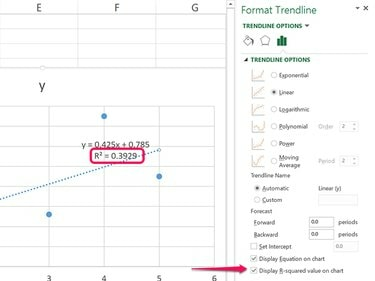
Кредит изображения: Снимок экрана любезно предоставлен Microsoft.
Щелкните значок Отображение значения R-квадрата на графике флажок. "The R2 значение появится на диаграмме. В этом примере R2 значение равно 0,3929.
R2 значение всегда является числом от 0 до 1. Чем выше значение, тем точнее уравнение регрессии. Если R2 значение 0, между координатами нет линейной зависимости. Если R2 значение 1, линия регрессии будет полностью точной.
Шаг 7

Кредит изображения: Снимок экрана любезно предоставлен Microsoft.
При желании скопируйте и вставьте формулу регрессии и значение R2 в свой лист Excel. Для этого щелкните значок уравнения Текстовое окно чтобы выбрать его, затем перетащите курсор на значения, которые вы хотите скопировать, и вставьте их в пустые ячейки, нажав Ctrl-C и Ctrl-V. Чтобы удалить диаграмму, щелкните ее границу и нажмите Удалить.




